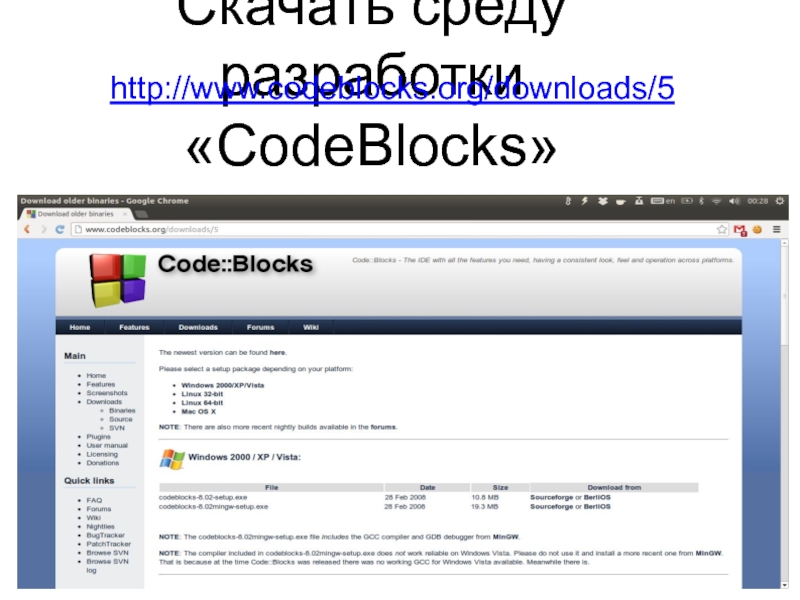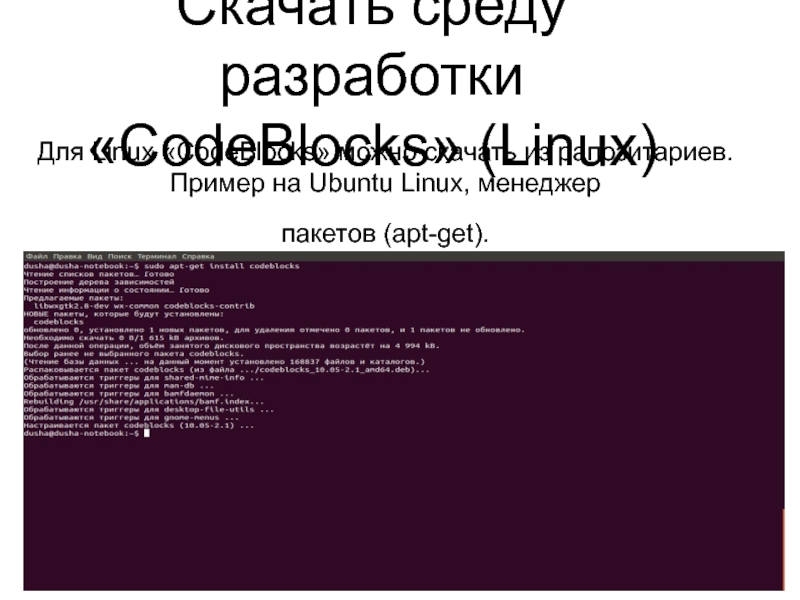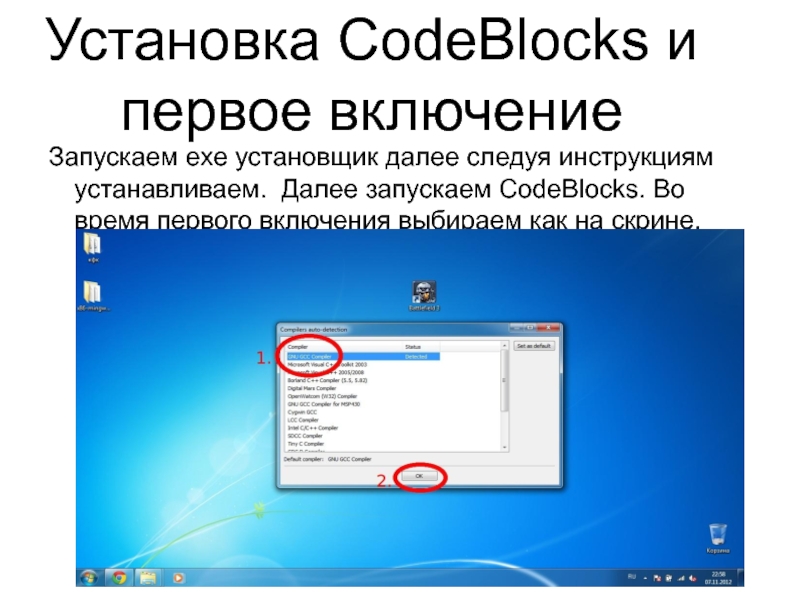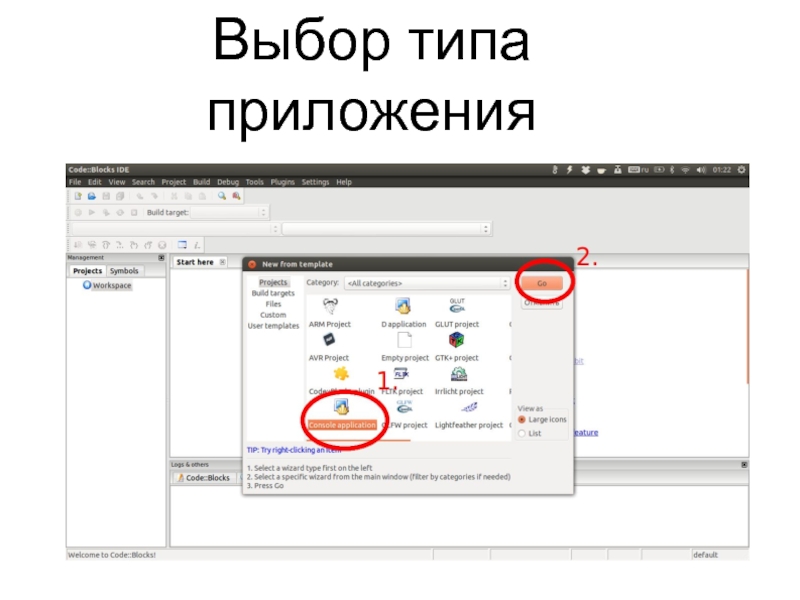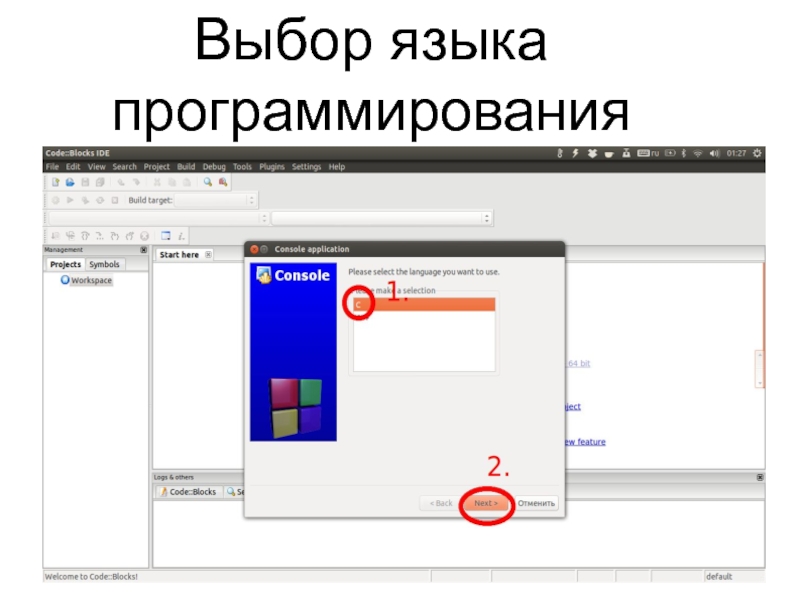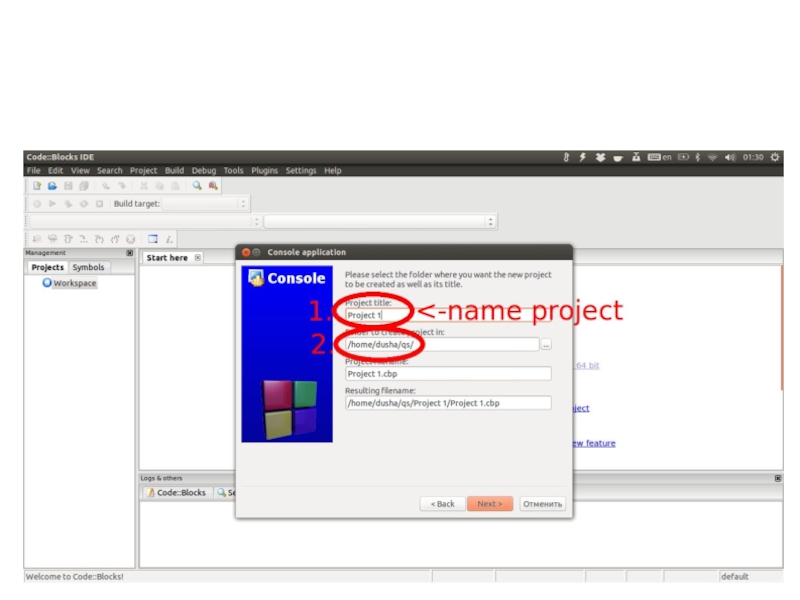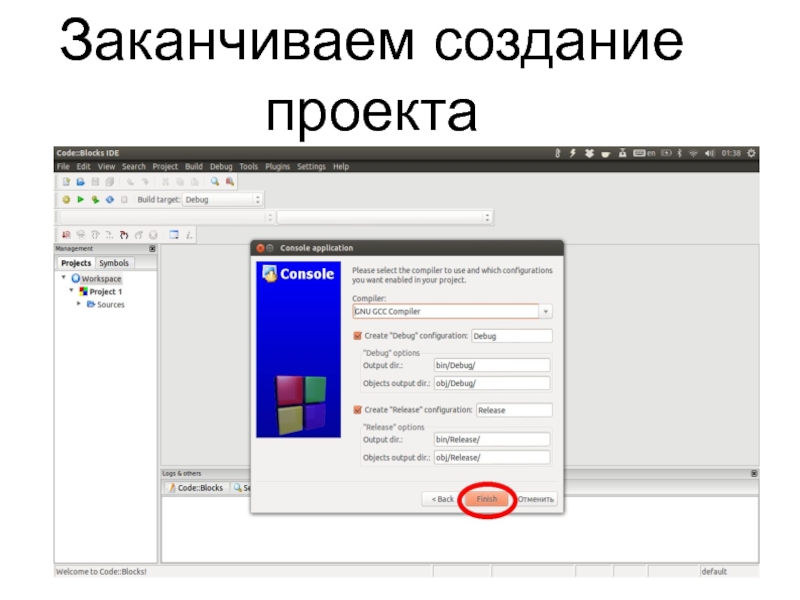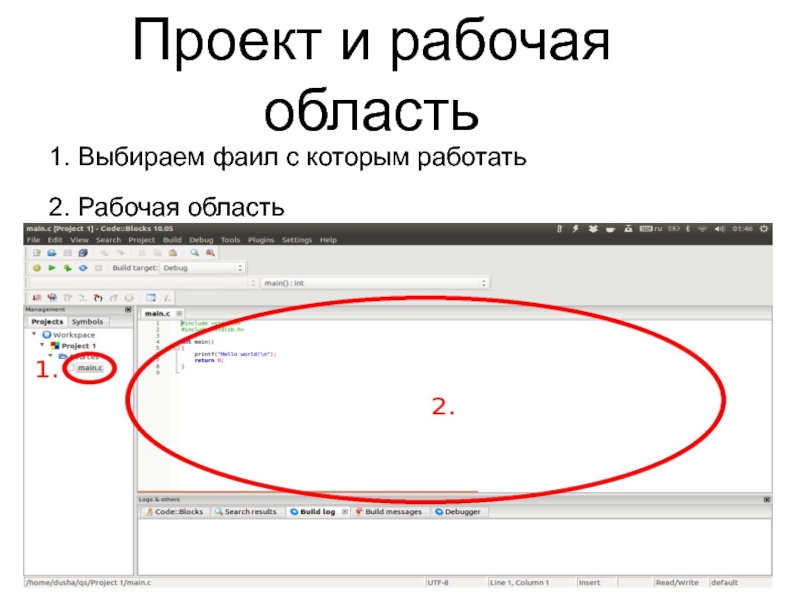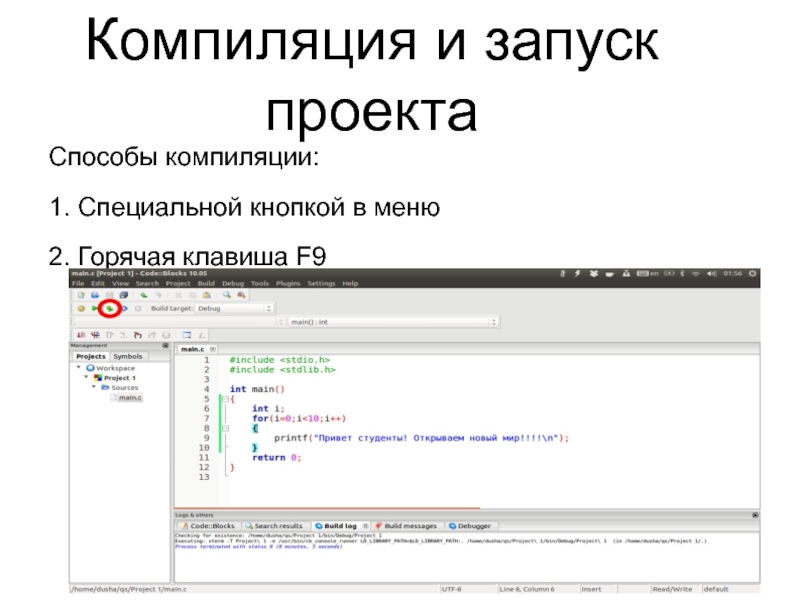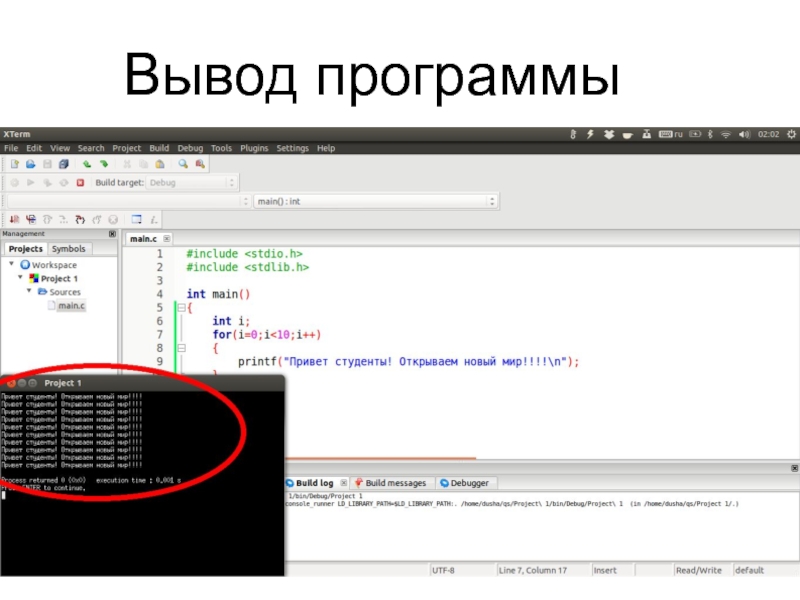программного обеспечения
Компилятор - переводит код программы в машинный код
Интерпретатор - Интерпрета́ция — пооператорный (покомандный, построчный) анализ, обработка и тут же выполнение исходной программы или запроса (в отличие от компиляции, при которой программа транслируется без её выполнения).
- Главная
- Разное
- Дизайн
- Бизнес и предпринимательство
- Аналитика
- Образование
- Развлечения
- Красота и здоровье
- Финансы
- Государство
- Путешествия
- Спорт
- Недвижимость
- Армия
- Графика
- Культурология
- Еда и кулинария
- Лингвистика
- Английский язык
- Астрономия
- Алгебра
- Биология
- География
- Детские презентации
- Информатика
- История
- Литература
- Маркетинг
- Математика
- Медицина
- Менеджмент
- Музыка
- МХК
- Немецкий язык
- ОБЖ
- Обществознание
- Окружающий мир
- Педагогика
- Русский язык
- Технология
- Физика
- Философия
- Химия
- Шаблоны, картинки для презентаций
- Экология
- Экономика
- Юриспруденция
Среда разработки презентация
Содержание
- 1. Среда разработки
- 2. CodeBlocks
- 3. Скачать и установить компилятор MinGW (для Windows)
- 4. Скачать компилятор gcc и g++ (для Linux)
- 5. Скачать среду разработки «CodeBlocks» http://www.codeblocks.org/downloads/5
- 6. Скачать среду разработки «CodeBlocks» (Linux) Для Linux
- 7. Установка CodeBlocks и первое включение Запускаем exe
- 8. CodeBlocks ГОТОВ!!!
- 9. Создание проекта в «CodeBlocks» Создать проект можно через главное меню: А так же: «File->New->Project»
- 10. Выбор типа приложения
- 11. Выбор языка программирования
- 13. Заканчиваем создание проекта
- 14. Проект и рабочая область 1. Выбираем фаил с которым работать 2. Рабочая область
- 15. Компиляция и запуск проекта Способы компиляции: 1. Специальной кнопкой в меню 2. Горячая клавиша F9
- 16. Вывод программы
- 17. Маркеры и отладка Что бы программе понять
- 18. Маркеры и отладка
- 19. Ну вот и всё. КОНЕЦ:(
Слайд 1Среда разработки
Среда разработки - программа, система программ, используемая программистами для разработки
Слайд 3Скачать и установить компилятор MinGW
(для Windows)
http://sourceforge.net/projects/mingw/files/latest/download
После скачивания запустить exe фаил и
установить следуя дальнейшем указаниям установщика. Компилятор лучше всего положить по пути который предлагает установщик. Во время выбрать устанавливаемые компоненты "с compiller", "с++ compiller", "MSYS Basic System", "MinGW Developer ToolKits".
Слайд 4Скачать компилятор gcc и g++ (для Linux)
Можно скачать из репозиториев, ну
или для совсем извращенцев собрать руками.
Пример на Ubuntu Linux, менеджер
пакетов (apt-get).
Пример на Ubuntu Linux, менеджер
пакетов (apt-get).
Слайд 6Скачать среду разработки
«CodeBlocks» (Linux)
Для Linux «CodeBlocks» можно скачать из рапозитариев. Пример
на Ubuntu Linux, менеджер
пакетов (apt-get).
пакетов (apt-get).
Слайд 7Установка CodeBlocks и первое включение
Запускаем exe установщик далее следуя инструкциям устанавливаем.
Далее запускаем СodeBlocks. Во время первого включения выбираем как на скрине.
Слайд 9Создание проекта в «CodeBlocks»
Создать проект можно через главное меню:
А так же:
«File->New->Project»
Слайд 15Компиляция и запуск проекта
Способы компиляции:
1. Специальной кнопкой в меню
2. Горячая клавиша
F9
Слайд 17Маркеры и отладка
Что бы программе понять с какой строчки начать отладку
надо установить маркер. Сделать это можно нажав рядом с номером строчки кода. Обозначается маркер красным закрашенным кругом(можно устанавливать несколько). Что бы начать отладку надо запустить Debug(F8),а как программа дойдёт до маркера она остановиться и дальше пошагаво выполнять операции можно командой Shift+F7. Жёлтым треугольником показывается какую строчку щас будет проходить отладчик. На следующем слайде продемонстрирована его работа